Turinys
Mokomojoje programoje parodyta, kaip saugiai sujungti eilutes "Excel" programoje 4 skirtingais būdais: sujungti kelias eilutes neprarandant duomenų, sujungti pasikartojančias eilutes, pakartotinai sujungti eilučių blokus ir nukopijuoti sutampančias eilutes iš kitos lentelės pagal vieną ar daugiau bendrų stulpelių.
Eilučių sujungimas "Excel" programoje yra viena iš dažniausiai pasitaikančių užduočių, kurią kartkartėmis tenka atlikti visiems. Problema ta, kad "Microsoft Excel" nepateikia patikimo įrankio, kaip tai padaryti. Pavyzdžiui, jei bandote sujungti dvi ar daugiau eilučių naudodami integruotą programą Sujungti & amp; Centras mygtuką, bus rodomas toks klaidos pranešimas:
"Pasirinkime yra kelios duomenų reikšmės. Sujungus į vieną langelį, bus išsaugoti tik viršutiniai kairieji duomenys."
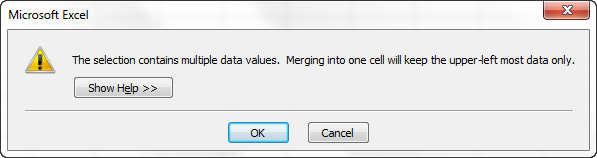
Paspaudus OK, ląstelės bus sujungtos, tačiau bus išsaugota tik pirmosios ląstelės reikšmė, o visi kiti duomenys dings. Taigi akivaizdu, kad mums reikia geresnio sprendimo. Šiame straipsnyje aprašyti keli metodai, kurie leis jums sujungti kelias "Excel" eilutes neprarandant jokių duomenų.
Kaip sujungti eilutes "Excel" programoje neprarandant duomenų
Užduotis: turite duomenų bazę, kurios kiekvienoje eilutėje yra tam tikra informacija, pavyzdžiui, gaminio pavadinimas, gaminio raktas, kliento vardas ir t. t. Norime sujungti visas eilutes, susijusias su konkrečiu užsakymu, kaip parodyta toliau:
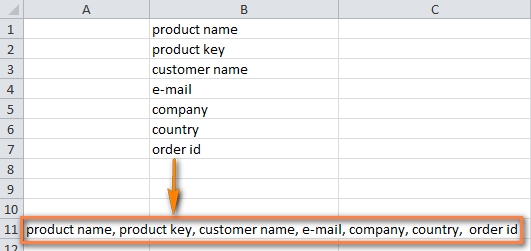
Norimą rezultatą galima pasiekti dviem būdais:
Sujungti eilutes į vieną "Excel" programoje
Sujungti eilutes pagal stulpelius
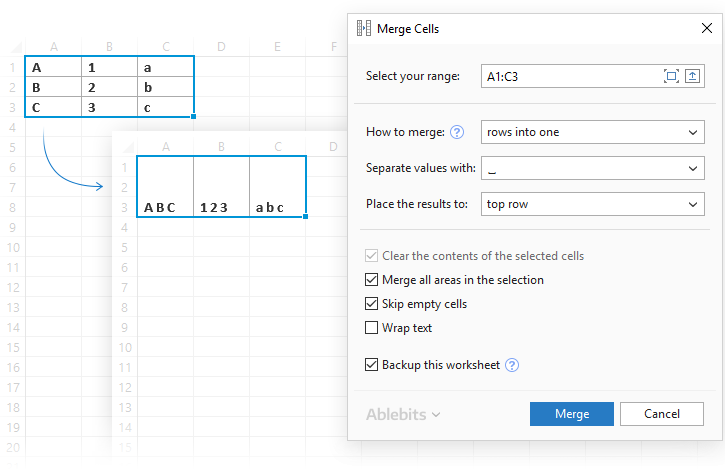 Skaityti daugiau
Skaityti daugiau Greitai sujungkite ląsteles be jokių formulių!
Ir saugokite visus savo duomenis "Excel
 Skaityti daugiau
Skaityti daugiau Kelių eilučių sujungimas naudojant formules
Norėdami sujungti kelių langelių reikšmes į vieną, galite naudoti funkciją CONCATENATE arba sujungimo operatorių (&). 2016 m. ir naujesnėse "Excel" versijose taip pat galite naudoti funkciją CONCAT. Bet kokiu atveju langelius pateikite kaip nuorodas ir tarp jų įveskite norimus skirtukus.
Sujunkite eilutes ir atskirkite reikšmes kablelis ir erdvė :
=CONCATENATE(A1,", ",A2,", ",A3)
=A1&", "&A2&", "&A3
Sujungti eilutes su erdvės tarp duomenų:
=CONCATENATE(A1," ",A2," ",A3)
=A1&" "&A2&" "&A3
Sujunkite eilutes ir atskirkite reikšmes kableliai be tarpų :
=CONCATENATE(A1,A2,A3)
=A1&","&A2&","&A3
Praktikoje dažnai gali prireikti sujungti daugiau langelių, todėl tikėtina, kad reali formulė bus šiek tiek ilgesnė:
=CONCATENATE(A1,", ",A2,", ",A3,", ",A4,", ",A5,", ",A6,", ",A7,", ",A8)
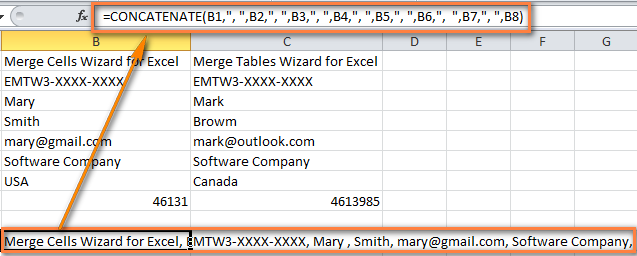
Dabar kelios duomenų eilutės sujungtos į vieną eilutę. Tačiau jūsų sujungtos eilutės yra formulės. Norėdami jas konvertuoti į reikšmes, naudokite Specialusis įklijavimas funkciją, kaip aprašyta skyriuje Kaip pakeisti formules jų reikšmėmis "Excel" programoje.
"Excel" eilučių sujungimas naudojant "Merge Cells" priedą
"Merge Cells" priedas yra universalus "Excel" ląstelių sujungimo įrankis, kuriuo galima sujungti tiek atskiras ląsteles, tiek visas eilutes ar stulpelius. saugo visus duomenis. net jei pasirinkime yra kelios reikšmės.
Norėdami sujungti dvi ar daugiau eilučių į vieną, atlikite šiuos veiksmus:
- Pasirinkite ląstelių, kuriose norite sujungti eilutes, intervalą.
- Eikite į Ablebitų duomenys skirtukas> Sujungti grupę, spustelėkite Ląstelių sujungimo rodyklė , tada spustelėkite Sujungti eilutes į vieną .
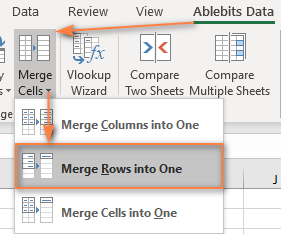
- Taip bus atidarytas Sujungti ląsteles dialogo langą su iš anksto pasirinktais nustatymais, kurie daugeliu atvejų veikia gerai. Šiame pavyzdyje tik pakeisime skirtuką iš numatytojo tarpo į eilutės pertrauka , kaip parodyta toliau pateiktoje ekrano kopijoje:
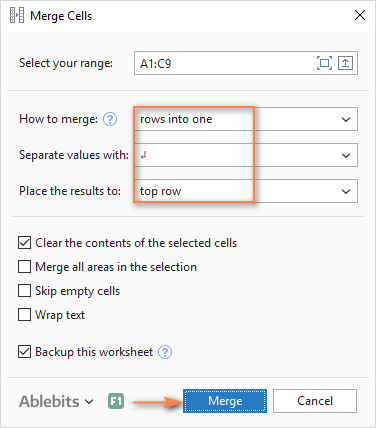
- Spustelėkite Sujungti mygtuką ir stebėkite puikiai sujungtas duomenų eilutes, atskirtas linijų pertraukomis:
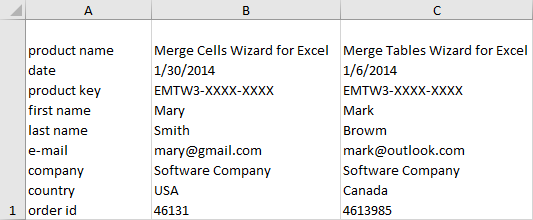
Kaip sujungti pasikartojančias eilutes į vieną (išlaikant tik unikalias reikšmes)
Užduotis: turite tam tikrą "Excel" duomenų bazę su keliais tūkstančiais įrašų. Vieno stulpelio reikšmės iš esmės yra vienodos, o kitų stulpelių duomenys skiriasi. Jūsų tikslas - sujungti pasikartojančių eilučių duomenis pagal tam tikrą stulpelį, sudarant kableliais atskirtą sąrašą. Be to, galite norėti sujungti tik unikalias reikšmes, praleidžiant pasikartojančias ir praleidžiant tuščius langelius.
Toliau pateiktoje ekrano nuotraukoje parodyta, ką bandome pasiekti.
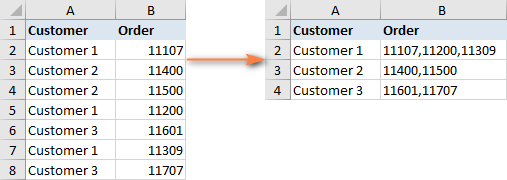
Tikrai nenorėtumėte vengti rankiniu būdu ieškoti ir jungti pasikartojančių eilučių. Susipažinkite su "Merge Duplicates" papildiniu, kuris šį daug laiko ir pastangų reikalaujantį darbą paverčia greitu 4 žingsnių procesu.
- Pasirinkite dubliuojančias eilutes, kurias norite sujungti, ir paleiskite vedlį "Merge Duplicates" (sujungti dublikatus) spustelėdami jo mygtuką juostoje.
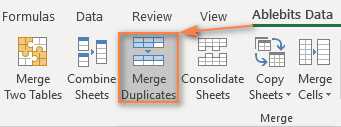
- Įsitikinkite, kad lentelė pasirinkta teisingai, ir spustelėkite Kitas . Išmintinga išlaikyti Sukurti atsarginę kopiją parinktį, ypač jei papildinį naudojate pirmą kartą.

- Pasirinkite pagrindinį stulpelį patikrinti, ar nėra dublikatų. Šiame pavyzdyje pasirenkame Klientas stulpelį, nes norime sujungti eilutes pagal kliento vardą.
Jei norite praleisti tuščias ląsteles , būtinai pasirinkite šią parinktį ir spustelėkite Kitas .

- Pasirinkite stulpelius, kuriuos norite sujungti . Šiame etape pasirenkate stulpelius, kurių duomenis norite sujungti, ir nurodote skirtuką: kabliataškį, kablelį, tarpą, eilutės pertrauką ir t. t.
Viršutinėje lango dalyje esančios dvi papildomos parinktys leidžia:
- Ištrinti pasikartojančias reikšmes derinant eilutes
- Praleisti tuščias ląsteles
Kai baigsite, spustelėkite Apdaila mygtuką.
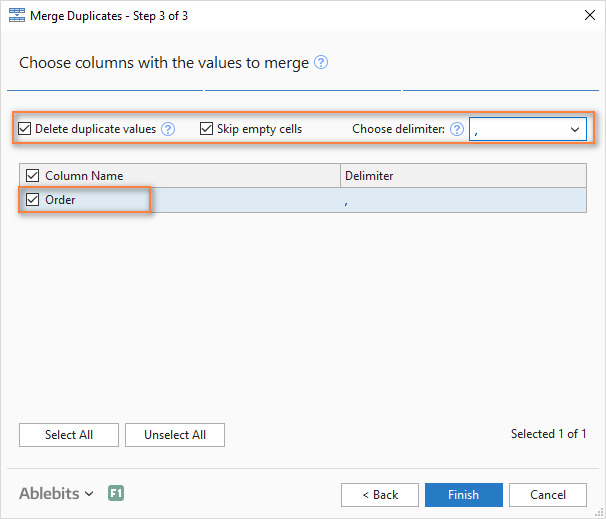
Po akimirkos visi dubliuojančių eilučių duomenys sujungiami į vieną eilutę:
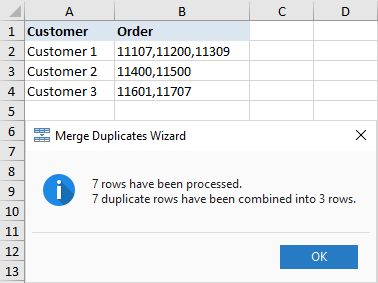
Kaip pakartotinai sujungti eilučių blokus į vieną eilutę
Užduotis: turite "Excel" failą su informacija apie naujausius užsakymus, o kiekvienas užsakymas užima 3 eilutes: gaminio pavadinimą, kliento pavadinimą ir pirkimo datą. Norėtumėte sujungti visas tris eilutes į vieną, t. y. pakartotinai sujungti trijų eilučių blokus.
Toliau pateiktame paveikslėlyje parodyta, ko ieškome:
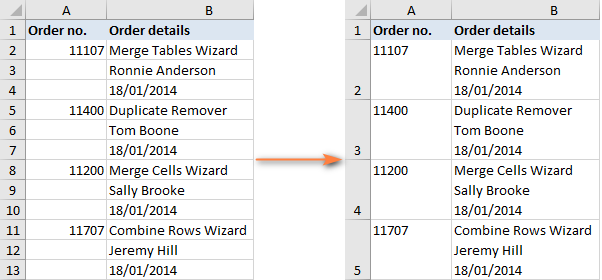
Jei reikia sujungti tik kelis įrašus, galite pasirinkti kiekvieną 3 eilutę ir sujungti kiekvieną bloką atskirai, naudodami priedėlį "Merge Cells" (sujungti ląsteles). Tačiau jei darbalapyje yra šimtai ar tūkstančiai įrašų, reikės greitesnio būdo:
- Į darbalapį pridėkite pagalbinį stulpelį, mūsų pavyzdyje - stulpelį C. Pavadinkime jį BlockID arba bet kokį kitą jums patinkantį pavadinimą.
- Įterpkite šią formulę į C2 laukelį ir nukopijuokite ją žemyn stulpeliu vilkdami užpildymo rankenėlę:
=INT((EILUTĖ(C2)-2)/3)Kur:
- C2 - aukščiausia ląstelė, į kurią įvedate formulę
- 2 - eilutė, kurioje prasideda duomenys
- 3 - kiekviename bloke sujungiamų eilučių skaičius
Pagal šią formulę prie kiekvieno eilučių bloko pridedamas unikalus numeris, kaip parodyta paveikslėlyje:
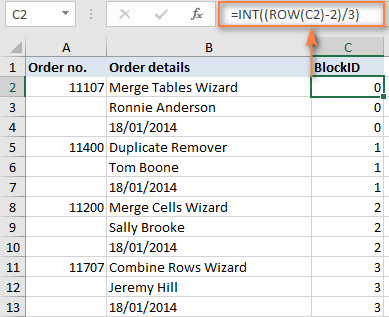
Kaip veikia ši formulė: Funkcija ROW išveda formulės langelio eilutės numerį, iš kurio atimate eilutės, kurioje prasideda jūsų duomenys, numerį, kad formulė būtų pradėta skaičiuoti nuo nulio. Pavyzdžiui, mūsų duomenys prasideda 2-oje eilutėje, todėl atimame 2. Jei jūsų duomenys prasideda, tarkime, 5-oje eilutėje, tuomet gausite ROW(C5)-5. Po to pirmiau pateiktą lygtį padalykite iš sujungiamų eilučių skaičiaus ir naudokite INTfunkciją, kad rezultatas būtų suapvalintas iki artimiausio sveikojo skaičiaus.
- Na, pagrindinę darbo dalį jau atlikote. Dabar tereikia sujungti eilutes pagal BlockID Tam naudosime jau žinomą Sujungti dublikatus vedlys, kurį naudojome dubliuojančioms eilutėms sujungti:
- 2 veiksme pasirinkite BlockID kaip pagrindinį stulpelį.
- 3 veiksme pasirinkite visus stulpelius, kuriuos norite sujungti, ir kaip skirtuką pasirinkite eilutės pertrauką.
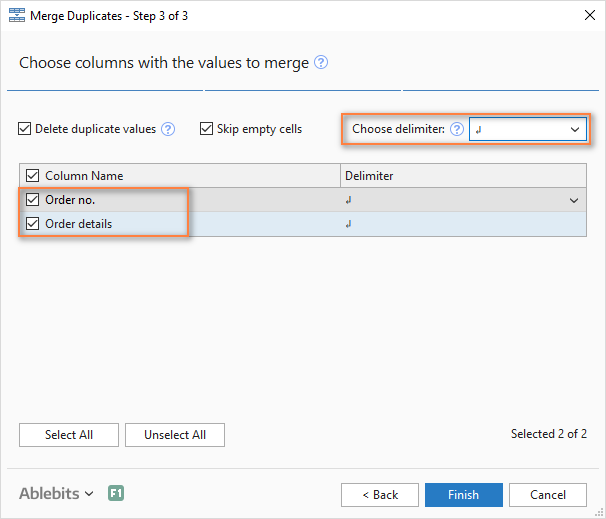
Po akimirkos pasieksite norimą rezultatą:
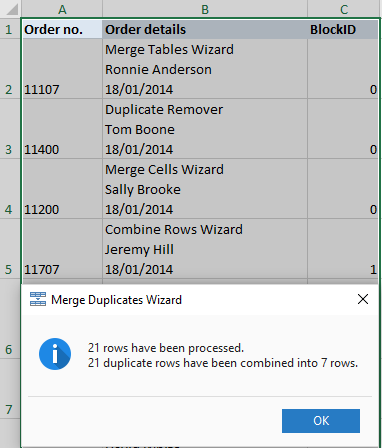
- Ištrinkite Bloko ID stulpelis, nes jo nebereikia, ir viskas! Juokinga tai, kad vėl prireikė 4 žingsnių, kaip ir ankstesniuose dviejuose pavyzdžiuose :)
Kaip sujungti sutampančias eilutes iš 2 "Excel" lentelių nekopijuojant / neklijuojant
Užduotis: turite dvi lenteles su bendru (-ais) stulpeliu (-iais) ir jums reikia sujungti sutampančias šių dviejų lentelių eilutes. Lentelės gali būti tame pačiame lape, dviejose skirtingose skaičiuoklėse arba dviejose skirtingose darbo knygose.
Pavyzdžiui, turime sausio ir vasario mėn. pardavimų ataskaitas dviejose skirtingose darbalapiuose ir norime jas sujungti į vieną. Atminkite, kad kiekvienoje lentelėje gali būti skirtingas eilučių skaičius ir skirtinga produktų tvarka, todėl paprastas kopijavimas ir įkėlimas nepadės.
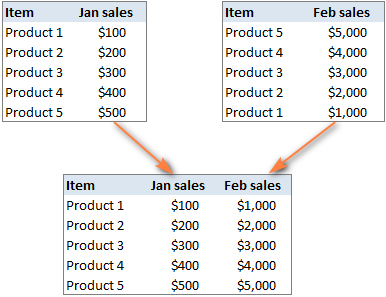
Šiuo atveju puikiai tiks priedas "Sujungti dvi lenteles":
- Pasirinkite bet kurią pagrindinės lentelės ląstelę ir spustelėkite Sujungti dvi lenteles mygtukas ant Ablebitų duomenys skirtuke Sujungti grupė:
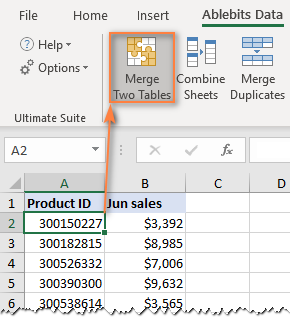
Taip papildinys bus paleistas su iš anksto pasirinkta pagrindine lentele, todėl pirmajame vedlio žingsnyje tiesiog spustelėkite Kitas .
- Pasirinkite antrąją lentelę, t. y. paieškos lentelę, kurioje yra sutampančių eilučių.

- Pasirinkite vieną ar daugiau stulpelių, kurie egzistuoja abiejose lentelėse. Pagrindiniuose stulpeliuose turėtų būti tik unikalios reikšmės, pvz. Produkto ID mūsų pavyzdyje.
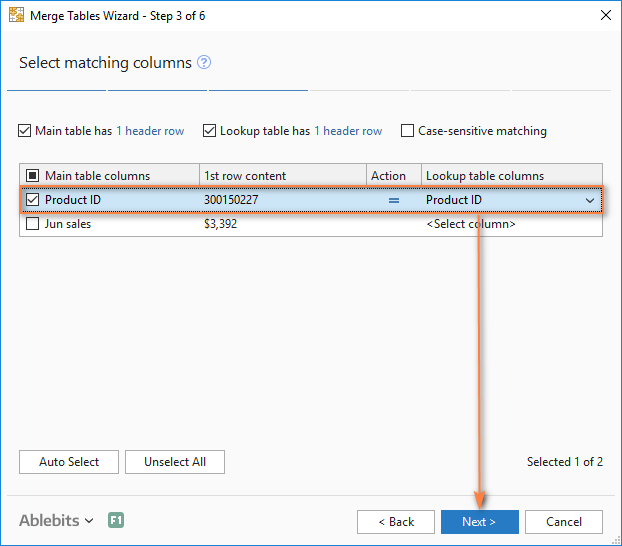 Taip pat žr: Kaip parodyti procentus "Excel" programoje
Taip pat žr: Kaip parodyti procentus "Excel" programoje - Pasirinktinai pasirinkite pagrindinės lentelės stulpelius, kuriuos norite atnaujinti. Mūsų atveju tokių stulpelių nėra, todėl tiesiog spustelėkite Kitas .
- Pasirinkite stulpelius, kuriuos norite įtraukti į pagrindinę lentelę, Vasario mėn. pardavimai mūsų atveju.
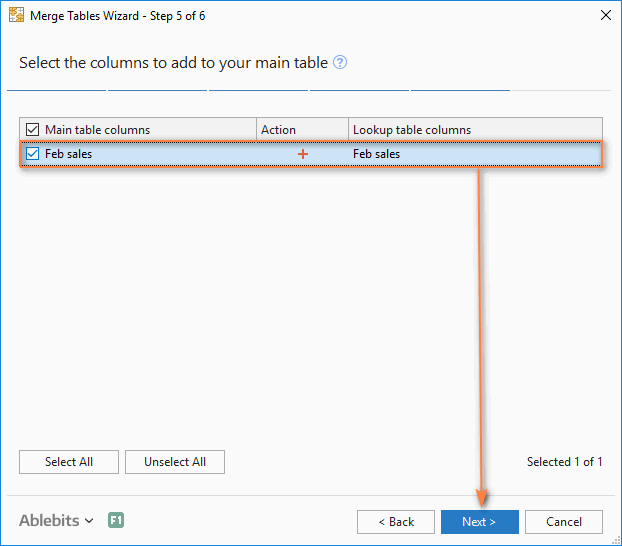
- Paskutiniame žingsnyje galite pasirinkti papildomas parinktis, priklausomai nuo to, kaip tiksliai norite sujungti duomenis, ir spustelėkite Apdaila Toliau pateiktoje ekrano nuotraukoje rodomi numatytieji nustatymai, kurie mums puikiai tinka:
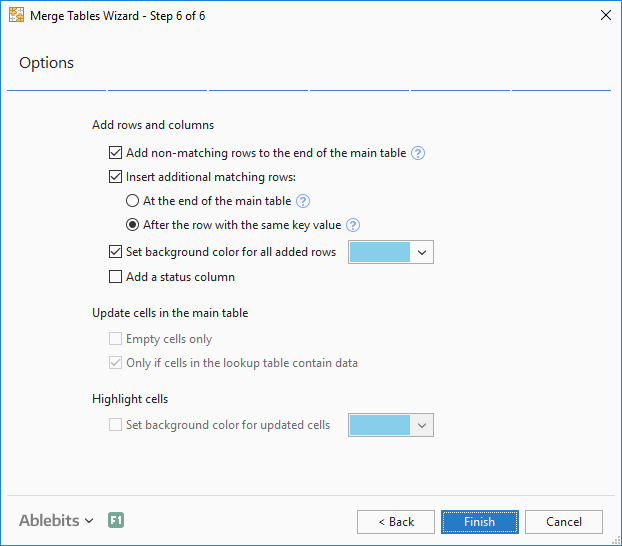
Leiskite priedui kelias sekundes apdoroti ir peržiūrėkite rezultatą:
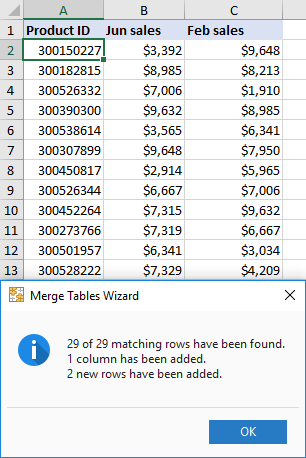
Kaip gauti šiuos "Excel" sujungimo įrankius?
Visi šioje pamokoje aptarti priedai ir daugiau nei 70 kitų laiką taupančių įrankių yra įtraukti į mūsų "Ultimate Suite for Excel" rinkinį. Priedai veikia su visomis "Excel 2019", "Excel 2016", "Excel 2013", "Excel 2010" ir "Excel 2007" versijomis.
Tikimės, kad dabar galėsite sujungti "Excel" lapų eilutes būtent taip, kaip norite. Jei neradote konkrečios užduoties sprendimo, tiesiog palikite komentarą ir mes pabandysime kartu rasti būdą. Dėkojame, kad perskaitėte!
Galimi atsisiuntimai
"Ultimate Suite" 14 dienų pilnai veikianti versija (.exe failas)

